
Vous avez peut-être entendu des photographes parler d '«aberration chromatique» comme s'il s'agissait d'une maladie. Aujourd'hui, nous expliquerons ce que signifie ce terme et partagerons une technique avancée pour le supprimer des photos, en cas de besoin.
En fonction des conditions d'éclairage ou de l'utilisation incorrecte d'un objectif, l'aberration chromatique peut ruiner une photo et réduire la quantité de détails capturés par l'appareil photo. Bien que les objectifs et les appareils photo soient développés avec une technologie permettant de réduire ces problèmes, le fait est qu'ils apparaissent toujours dans les bonnes (ou les mauvaises?) Conditions. Continuez à lire pour en savoir plus, y compris comment vous pouvez les corriger avec Photoshop ou GIMP.
Définition de l'aberration chromatique en photographie
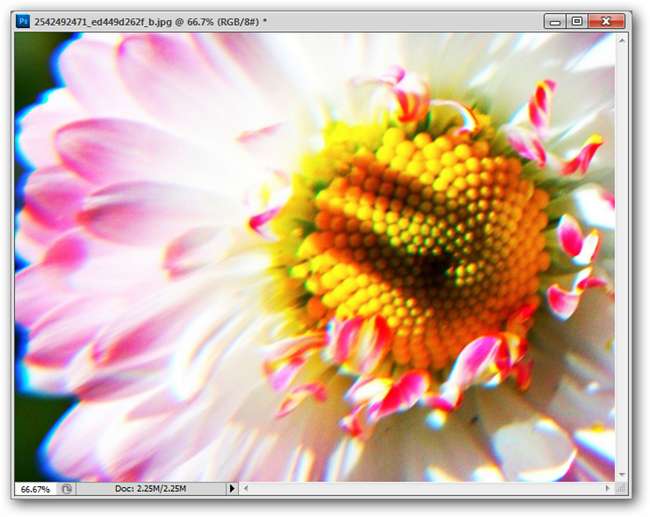
Voici l'image que nous avons trouvée, qui est un bon exemple d'aberration chromatique. Certaines parties de l'image semblent douces, ce qui pourrait être en partie dû au fait que l'objectif est légèrement flou, sauf que l'aberration entraîne presque certainement une perte de résolution des détails. Remarquez le halo bleu sur le côté gauche de l'image et dispersé dans diverses zones.
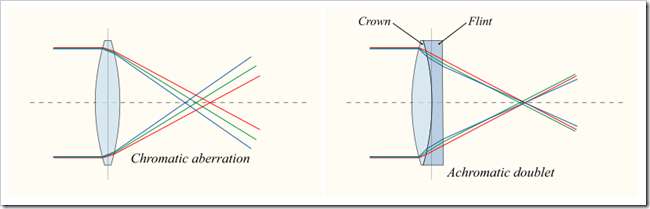
Les lentilles peuvent changer la vitesse à laquelle la lumière se déplace, et cela dépend de la fréquence de cette lumière. Au fur et à mesure que la lumière traverse cette lentille, les différentes longueurs d'onde (couleurs) se déplacent à des vitesses différentes et tombent à différents endroits sur le capteur. Parfois, l'utilisation d'un objectif d'une manière qui n'a pas été conçue peut provoquer une aberration - comme cette photo, en utilisant un objectif qui était peut-être inapproprié pour un gros plan si extrême. En conséquence, le rouge, le vert et le bleu convergent vers différents points et créent des canaux d’image qui ne s’alignent pas.
Il existe des descriptions plus techniques de ce qu'est une aberration chromatique, mais pour nos besoins, nous allons nous concentrer sur cette explication plus simple et sur son lien avec les fichiers image.
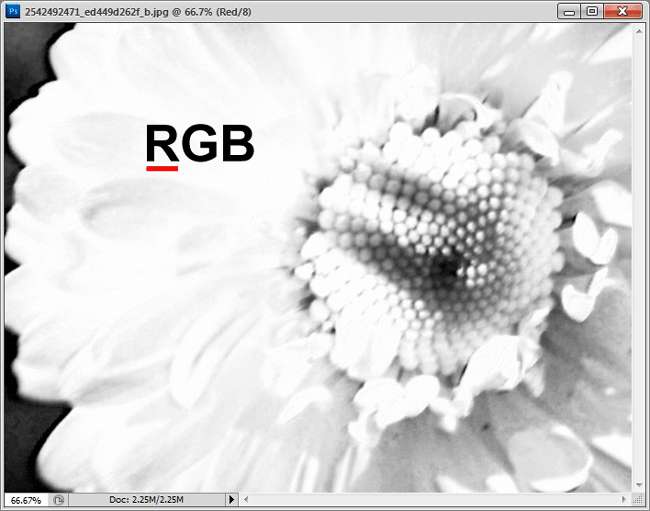
Dans cette animation, ce que tout cela signifie devient plus clair. Vous pouvez voir le décalage de l'image à mesure qu'il parcourt les canaux de couleur rouge vert et bleu. Chaque canal peut être rendu raisonnablement net, mais comme ils se combinent pour créer une image, la qualité de l'image est endommagée. Il est possible de réparer ces dommages, et voici une méthode appropriée, en utilisant une compréhension de ce qu'est une aberration chromatique.
Correction d'une aberration chromatique de manière avancée

Ouvrez l'image affligée d'aberration. La manière appropriée de corriger une aberration est simplement d'ajuster et d'aligner les canaux pour qu'ils s'adaptent les uns aux autres. Cela peut être un défi, car la lumière a tendance à s'accélérer à différents endroits de l'objectif, ce qui crée plus de distorsion dans certaines zones que d'autres.
Une note aux lecteurs: Notre démonstration se fait dans Photoshop. Mais les lecteurs utilisant d’autres programmes, comme le logiciel gratuit GIMP, peuvent également utiliser cette méthode, car nous utiliserons des techniques communes aux puissants logiciels de retouche d’image. Les lecteurs travaillant à partir de photos RAW disposent d'une méthode plus rapide et plus automatique pour réduire les aberrations déjà existantes à l'intérieur de Camera Raw. Il existe également un type d’aberration spécifique parfois appelé " frange violette "Ce n'est pas ce que nous ajustons aujourd'hui. Plus d'informations sur tout cela plus tard.
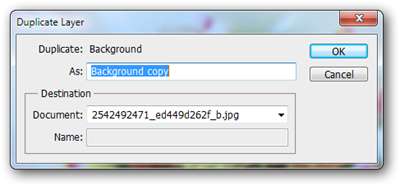
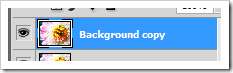
Commencez votre travail en faisant une copie de votre image. Nous effectuerons la majorité de nos ajustements sur cette copie, mais nous aurons également besoin de notre image d'arrière-plan lorsque nous aurons terminé.
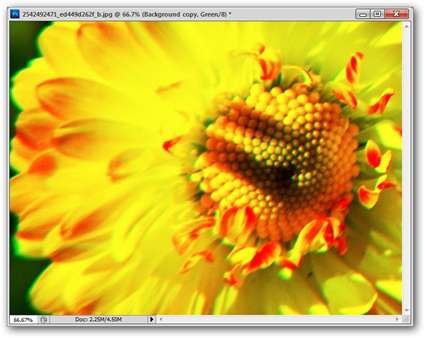
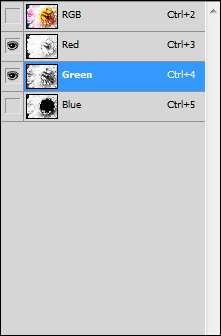
Nous commencerons par ajuster notre vert canal pour s'adapter à notre canal rouge. La fréquence de la lumière s'accélère à mesure que la lumière passe du rouge au vert au bleu, nous ajusterons donc le vert et le bleu pour s'adapter à une fréquence rouge plus lente. Sélectionnez votre chaîne verte et assurez-vous que votre chaîne bleue est désactivée afin que vous puissiez voir comment vos chaînes verte et rouge se chevauchent.

Avec votre canal vert sélectionné, appuyez sur Ctrl + A pour tout sélectionner, puis appuyez sur Ctrl + T pour effectuer une transformation gratuite sur ce canal vert.
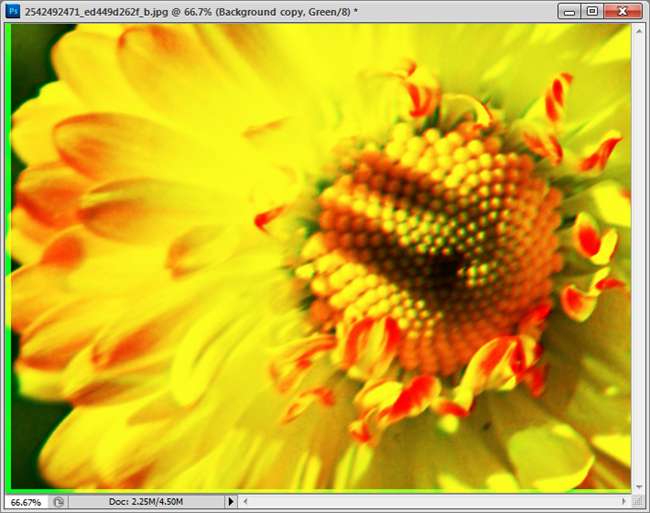
Transformez soigneusement le canal pour qu'il s'adapte aux bords extérieurs. Lorsque vous avez terminé, appuyez sur Entrée, puis sur Ctrl + D pour supprimer le rectangle de sélection. Ne vous inquiétez pas si une partie de votre image semble encore avoir une aberration. Nous réglerons ces problèmes plus tard.
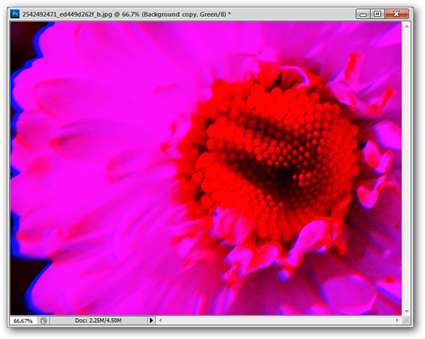
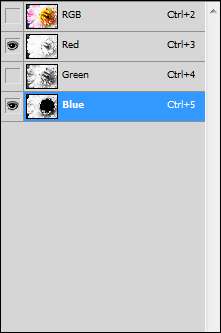
Le même réglage vaut pour le bleu. Désactivez le canal vert, puis sélectionnez et activez le canal bleu comme indiqué.
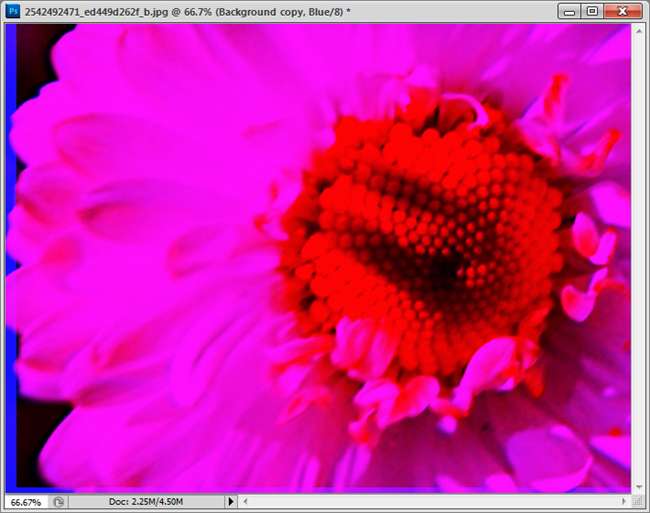
Vous allez effectuer un ajustement similaire à votre couche bleue: sélectionnez tout avec Ctrl + A, puis transformez la couche avec Ctrl + T. Lorsque vous avez terminé et que votre image s'adapte sur les bords extérieurs, appuyez sur Entrée pour valider la transformation.
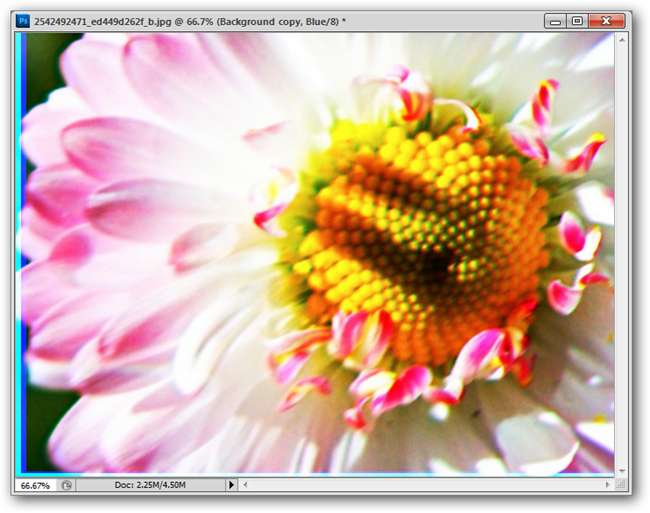
Lorsque vous revenez aux canaux RVB combinés, vous constaterez que cela a corrigé une grande partie de l'aberration évidente de la photo. Il est probablement impossible de réparer parfaitement l’aberration sur chaque photo, ce n’est donc pas une réparation parfaite. Certaines parties de l'image sont maintenant quelque peu floues, alors prenons un moment pour les réparer.
Réparer les flous causés par le changement de chaîne


Vous pouvez facilement passer un temps inutile à peaufiner les aberrations, mais dans un souci de démonstration, nous allons simplement éliminer celles qui causent du flou dans le point focal principal.
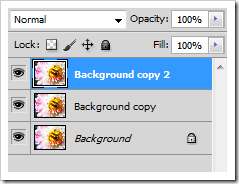
Créez une copie de votre calque nouvellement modifié.
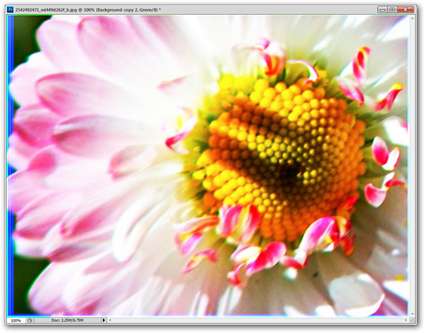
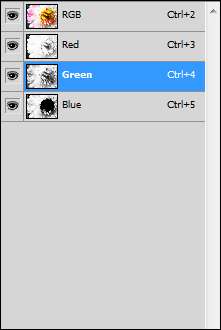
Sélectionnez le canal vert et déplacez-le pour l'adapter à vos zones de point focal. Vous devrez tout sélectionner avec Ctrl + A avant de pouvoir déplacer l'image dans le canal vert. Répétez avec le canal bleu, inquiétant seulement sur vos points focaux.
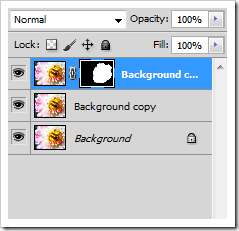
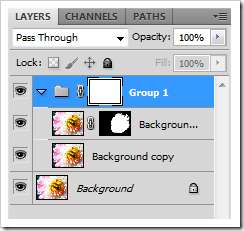
Masquez les zones en dehors de votre point focal. Utilisez votre outil pinceau pour les mélanger. Lorsque vous avez terminé, regroupez vos deux copies et créez un masque de calque pour votre groupe. Utilisez-le pour rétablir toutes les zones qui vous intéressent à votre image d'origine.
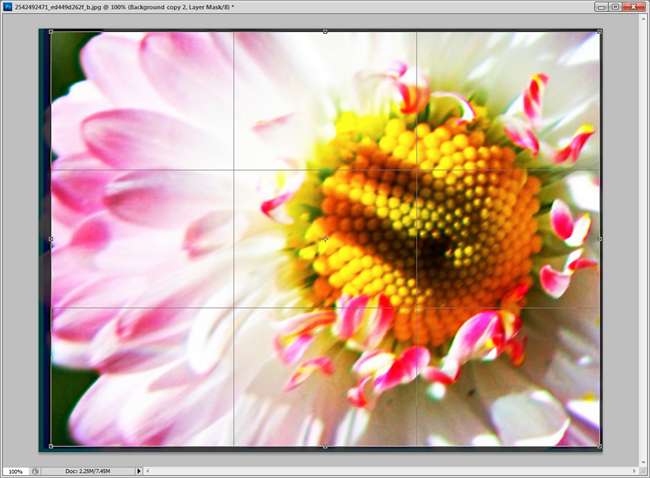
Créez un petit recadrage pour supprimer les bords affectés par les canaux que vous avez transformés.

Répétez ce processus autant de fois que vous le souhaitez pour corriger parfaitement les aberrations au niveau dont vous avez besoin. Plusieurs ajustements des canaux peuvent être nécessaires pour obtenir une image parfaite, ou vous pouvez être satisfait d'un simple ajustement.
Vous vous sentez un peu plus confiant sur la façon de gérer ce genre de problème? Confus sur la complexité de ce comment faire? Avez-vous une méthode meilleure et plus simple pour lutter contre l'aberration chromatique? Parlez-nous-en dans les commentaires ou envoyez vos suggestions à [email protected] .
Crédits d'image: Daisy par Ivan T, Creative Commons.







